WELCOME TO EZLASSO.COM
Website chia sẽ những thông tin về thủ thuật máy tính, công nghệ.
Nếu bạn có thắc mắc về máy tính - công nghệ hãy tìm trên google theo cú pháp: Từ Khoá + Ez Lasso
Vừa qua microsoft đã tung ra phiên bản windows 10 phiên bản 1903 gần đây. Và gần đây đã xuất hiện một lỗi Try again khó chịu. Lỗi này được xuất phát từ khi thiết lập tài khoản ở cuối quá trình cài đặt thiết bị của bạn.
Trong bài hướng dẫn lần trước để update windows 10 phiên bản 1903 thì mình có hướng dẫn cách cuối là cài lại windows 10 tại phiên bản 1903 này như trong quá trình cài đặt thì thường xuyên xảy ra lỗi “try again” này cho máy tính. Vậy nguyên nhân và lý do nào lại gặp lỗi này thì hãy cùng Ez Lasso tìm hiểu qua bài viết sau đây nhé
Thực trạng lỗi Windows 10 1903
Đối với bạn sử dụng cách cài windows 10 lại với phiên bản 1903 thì sẽ gặp phải lỗi này. Lỗi này liên tục báo người dùng phải thực hiện lại thao tác “Try again” khi bạn hoàn thành bước cuối cùng (đăng nhập tài khoản) quá trình cài win cho máy tính.
Cụ thể hơn là lỗi này xuất hiện: “Something went wrong but you can try again. MSA”
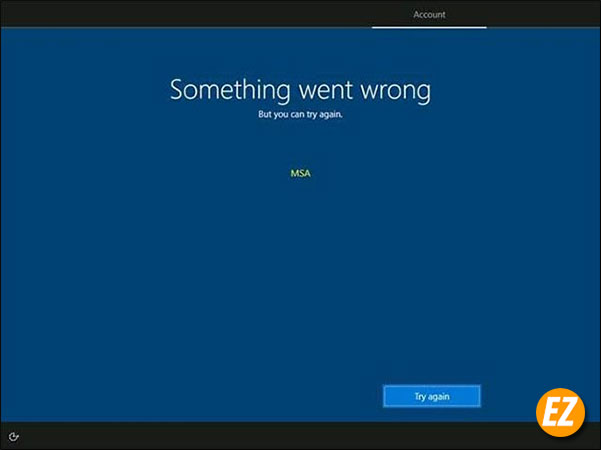
Được cho biết nguyên nhân chính hiện lên lỗi windows 10 1903 là sự kết nối internet lần đầu tiên hoặc thiết bị bạn cài windows 10 chưa được kết nối với OOBE ( Out-of-box Experience: Cấp phép cho người tiêu dùng kết nối với các tác vụ sử dụng cho máy tính đặc biệt đây là trường hợp kết nối với Internet)
Để hiểu hơn về nguyên nhân bị lỗi try againt của windows 10 1903 này thì bạn cần phải tìm hiểu về OOBE thực chất là gì?
Trong OOBE là những luật lệ bao gồm việc cấp các tác quyền cho phép sử dụng các phần cứng máy tính để hoạt động. Trong trường hợp này OOBE bạn sẽ được cấp các tuỳ chọn kết nối với internet nhưng lại không cấp quyền để sử dụng. Nên việc đăng nhập vào tài khoản Microfost bước cuối cùng không được và liên tục nhận được việc Try Again liên tục.
Cách fix lỗi Try Again trên windows 10 1903
Để fix lỗi try again trên windows 10 phiên bản 1903 này thì nhà đã phát triển đã hỗ trợ người dùng sửa lỗi này thành bằng bước sau:
Bạn hãy sử dụng tổ hợp phím CTRL + Shift +f10 một lần
Tiếp tới là bạn hãy nhấn tổ hợp phím CTRL + Shift + ESC để bật taskmanger. Nếu mở không được bạn hãy thực hiện lại từ đầu nhé.
Khi Task manager được bật lên bạn hãy mở mục Details (hoặc More Details) bên trái nhé
Tiếp theo bạn hãy tìm tới mục có tên wwahost.exe và chọn end task để tắt đi nhé.
Ngay lập tức tác vụ này sẽ được tắt đi bạn sẽ nhận lại được màn hình desktop của windows 10 bình thường nhé.
Nếu như lỗi không fix bằng cách trên được bạn hãy thử dùng biện pháp khởi động lại máy tính .
Bạn hãy nhấn tổ hợp phím CTRL + ALT + Delete
Ngay góc phải màng hình có icon Power. Và bạn hãy chọn Restart là khởi động lại được nhé
Chúc các bạn thành công







